Проблемы Skype: отсутствует изображение собеседника

Skype – это самая популярная в мире программа видеосвязи между пользователями интернета. Но, к сожалению, бывают случаи, когда по различным причинам один из собеседников не видит другого. Давайте выясним, в чем причины подобного явления, и как их можно устранить.
Неполадки на стороне собеседника
В первую очередь, причиной того, что вы не можете наблюдать собеседника, могут быть неполадки на его стороне. Например, он мог неправильно настроить камеру в Skype, или она могла сломаться. Также возможны проблемы с драйверами. В конце концов, у собеседника вообще может не быть камеры. В этом случае, с его стороны возможно только голосовое общение. При любом из выше описанных вариантов, пользователь, находящийся по эту сторону экрана монитора, ничего предпринять не может, так как проблема будет решаться на стороне собеседника, и только от его действий зависит возможность возобновления полноценного видеосеанса.
А, возможно, просто банальная причина: ваш собеседник не нажал кнопку включения видео во время беседы. В этом случае, проблема решается простым нажатием на неё.
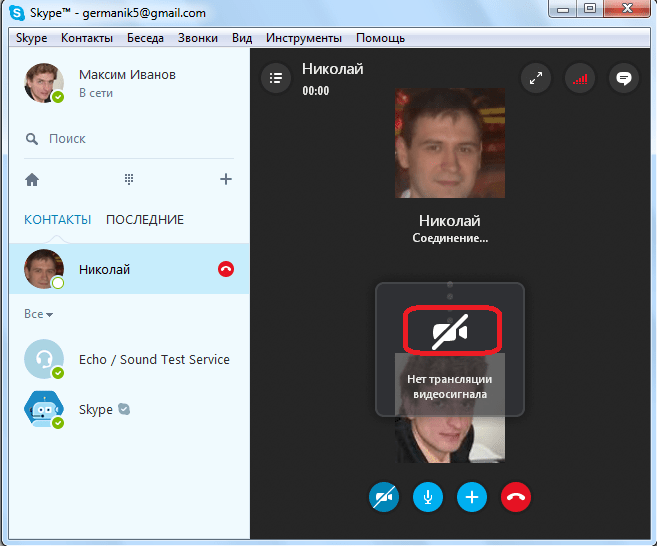
Единственное, как вы можете ему помочь, так это посоветовать ознакомиться с обзором о том, что делать, если в Скайпе не работает камера.
Настройка Skype
Теперь перейдем к решению проблем, которые могут возникнуть на вашей стороне, чем препятствуют получению изображения от собеседника.
Прежде всего, проверим настройки Скайп. Заходим в раздел меню программы «Инструменты», и в появившемся списке выбираем пункт «Настройки…».
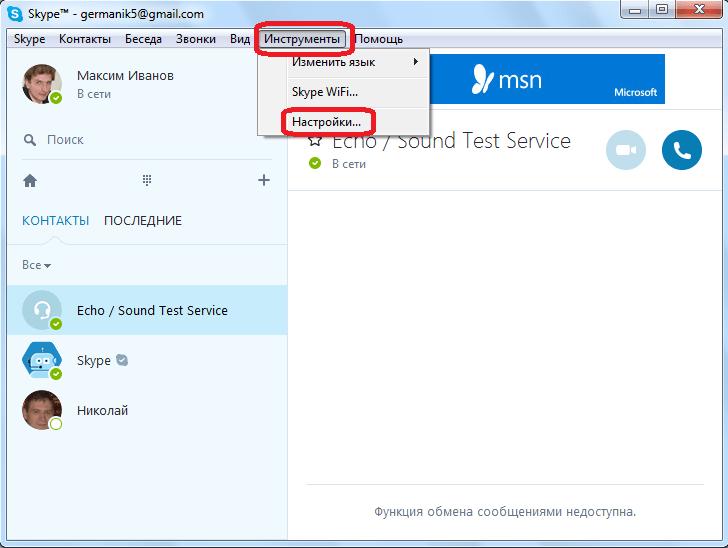
Далее, в открывшемся окне, переходим в подраздел «Настройки видео».
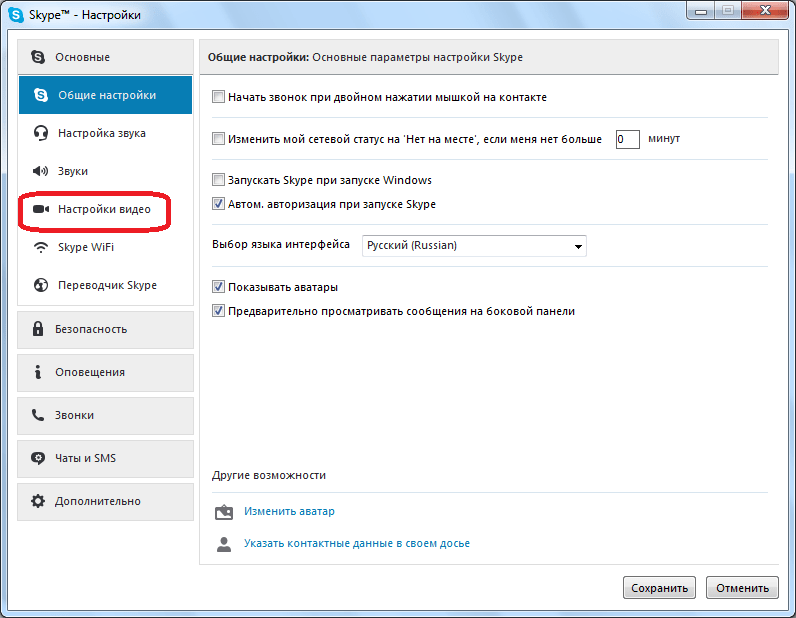
В нижней части окна расположен блок настроек «Автоматически принимать видео и демонстрировать экран для…»
Обратите внимание, чтобы в данном блоке переключатель не стоял в позиции «Никого». Этот фактор как раз и вызывает невозможность видеть собеседника
Кстати, у него тоже переключатель не должен стоять в позиции «Никого». Переключите его в позицию «От кого угодно» или «Только от моих контактов». Последний вариант является рекомендованным.
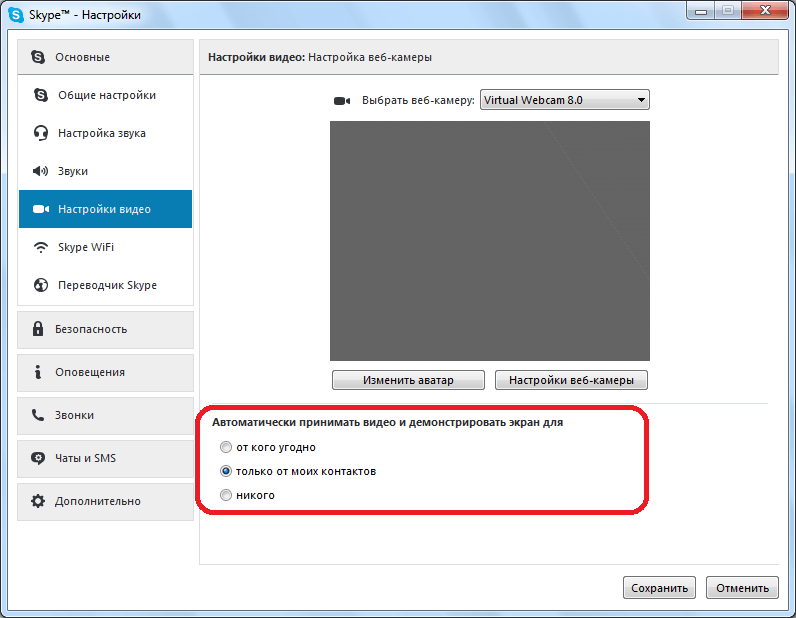
Проблема драйверов
Ещё одной причиной, по которой вы можете не видеть собеседника в Скайпе, является проблема драйверов на вашем компьютере. В первую очередь, это относится к драйверу видеокарты. Особенно часто эта неполадка встречалась при переходе на Windows 10, когда видеодрайвера просто удалялись. Также, возможны и другие причины неполадок и несовместимостей драйверов.
Для того, чтобы проверить состояние драйверов, с помощью клавиатуры набираем выражение Win+R. В открывшееся окно «Выполнить», вставляем запись «devmgmt.msc», и жмем на кнопку «OK».
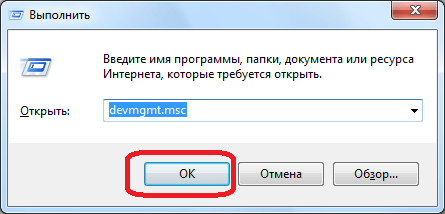
В открывшемся окне Диспетчера устройств, ищем раздел «Видеоадаптеры», и другие разделы, относящиеся к отображению видео. Около них не должно быть никаких специальных пометок в виде крестиков, восклицательных знаков и т.д. В случае наличия подобных обозначений, драйвер следует переустановить. В случае отсутствие драйвера, требуется произвести процедуру его установки. Сделать это можно, используя специальные программы для установки драйверов.
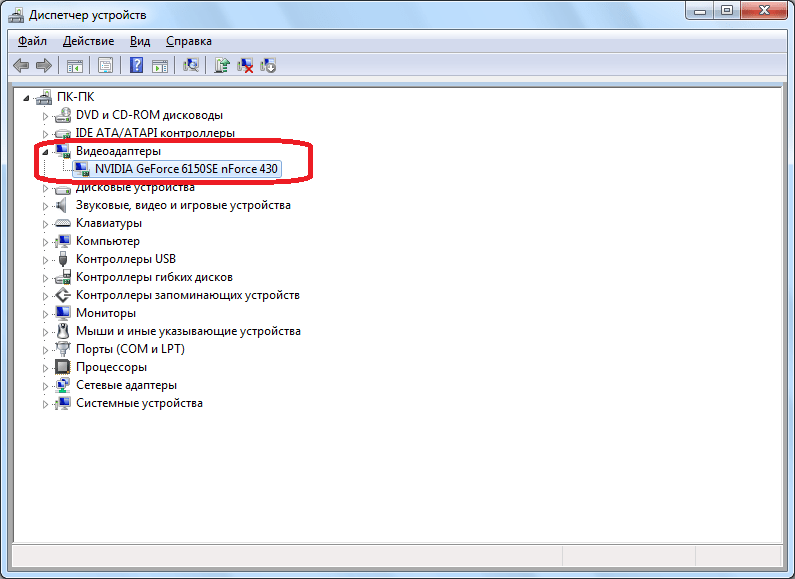
Скорость интернета
Вы также можете не видеть собеседника из-за низкой пропускной способности вашего входящего интернет-канала, или его исходящего. При этом, вполне возможно, что слышать вы будете друг друга отлично, из-за более низких требований к пропускной способности канала для передачи аудио сигнала.
В этом случае, если вы хотите полноценно общаться в Скайпе, нужно либо перейти на тариф вашего провайдера с более высокой пропускной способностью, либо сменить оператора связи.
Как видим, проблема того, что пользователь Скайпа не может наблюдать изображение своего собеседника может быть вызвана причинами, как на его стороне, так и на стороне собеседника. Также, возможно, что дело обстоит с пропускной способностью интернет-канала, выделяемого провайдером.
Мы рады, что смогли помочь Вам в решении проблемы.
Помимо этой статьи, на сайте еще 12562 инструкций. Добавьте сайт Lumpics.ru в закладки (CTRL+D) и мы точно еще пригодимся вам.
Опишите, что у вас не получилось. Наши специалисты постараются ответить максимально быстро.
Сколько человек может общаться в скайпе одновременно
Максимальное количество человек при включенных вебках — десять. Максимальное количество участников аудио-конференции — двадцать пять. Максимум человек в скайпе в чате неограничен.
Как сделать видеоконференцию и группу в скайпе
Конференц-связь организовывается как и обычная беседа. Добавить в конференцию человека можно точно таким же образом, собственно, как и эту самую конференцию организовать.
Если соблюдать ограничения, никакой пробный период групповой видеосвязи вам не нужен.
Прежде чем устроить и провести конференцию, нужно закупить оборудование, выяснить открытой она будет или закрытой, и поинтересоваться у участников, возможна ли для них видеоконференция.
Можно арендовать конференц колл. Не забудьте сказать, как он называется, указать тему и уточнить, если это форум.
Позаботьтесь, чтобы все участники знали, как попасть в конференцию и как к вам присоединиться.
Не забудьте уточнить режим: свободный или строгий. Собрать компанию для такого можно в специализированных группах.
Можно ли прочитать удаленные сообщения в скайпе
К сожалению, такой возможности не добавлено. Конечно, некоторые умельцы все же как-то смогли достать удаленную информацию, пользуясь SkypeLogView, но таких — единицы.
Как правило, достать и расшифровать страницу — сложное дело. И даже если действовать по готовому алгоритму, получается не у многих — тут уповать можно только на удачу.
Удаленное сообщение в скайпе вызывает подозрение
Странные сообщения под заголовком «Удалено» — не подозрительно ли? Быть может, ваш собеседник написал важную и оскорбительную вещь, а потом просто отрекся от нее? Можно ли как-то это узнать?
Нет, нет и еще раз нет. Как уже было сказано выше, такой возможности нет и не будет.
Пропал звук в Skype: решаем проблему
Здравствуйте. Уверен, что многие из Вас пользуются мессенджером Skype для общения с друзьями, близкими или партнерами по бизнесу, которые находятся на расстоянии от Вас. Ко мне часто обращаются читатели с проблемой: «нет звука в Скайпе я не слышу собеседника». Сталкивались с таким? Думаю, если оказались на этой странице, значит тоже оказались в неприятной ситуации. Сейчас будем разбирать основные причины неполадки и способы устранения.
Доходит ли голос до Skype?
Вполне вероятно, что проблема исходит не с Вашей стороны, а от собеседника. Чтобы проверить данное предположение:
- Запустите Скайп;
- Кликните по пункту «Инструменты» (в верхнем меню) и выберите из выпадающего списка «Настройки»:
- Когда появится окно опций, слева выберите раздел «Настройки звука»;
- Справа отобразится перечень устройств:
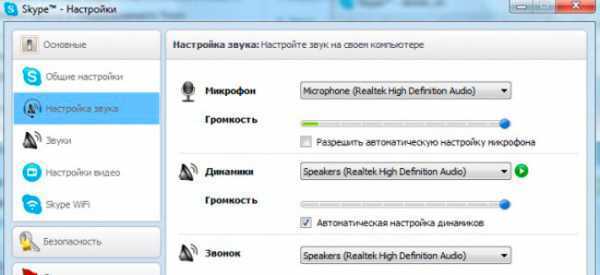
- Попробуйте выбрать из списка напротив надписи «Микрофон» любой другой вариант (если он есть). Установите бегунок громкости на максимум или отметьте галочкой «Разрешить авто настройку»;
- Теперь постучите по микрофону, подуйте в него, что-то скажите. В это время на шкале громкости должен перемещаться индикатор уровня (от зеленого до красного). Если это происходит, значит всё у Вас хорошо.
В таком случае, отправьте сообщение со ссылкой на данную статью Вашему собеседнику. Пусть ищет решение проблемы у себя.
Правильность подключения
Даже опытные специалисты иногда путают разъемы для подключения аудио устройств. Особенно, если всё делается в полумраке (под столом) или на ощупь. Обычно, выход для колонок имеет зеленый цвет, а микрофонный вход – розовый. Также, имеются характерные обозначения. Которые, увы, не всегда заметны.
Такие же цвета нанесены на штекерах. Перепутать очень сложно:
Обязательно проверьте этот вариант, если возникает вопрос: «нет звука в Скайпе меня не слышат что делать?». Возможно, Вы или кто-то другой случайно выдернул кабель, а потом неправильно его подсоединил. Не стоит забывать о том, что такие разъемы могут быть не только на передней панели (системного блока), но и сзади. Если фронтальные входы не работают, подключите микрофон к задним.
Как только выполните все рекомендации этого раздела, рекомендую перейти к началу статьи, и еще раз протестировать передачу голоса в настройках Skype.
Не так давно мне написал один из подписчиков в Facebook: что делать, друг не слышит меня в Скайпе?». Мы перепробовали несколько вариантов решения, но подошел следующий.
Параметры Windows
Если гарнитура рабочая, и в мессенджере все правильно настроено, значит самое время покопаться в системных опциях звука.
- В «Панели управления» в режиме просмотра «Категории» (открываем через меню «Пуск») нужно перейти к разделу «Звук и оборудование». Там выбрать «Управление звуковыми устр.»;
- Когда откроется окно. Переходим на вкладку «Запись» и видим перечень (или один) микрофонов.
- Если пусто, пробуйте кликнуть правой кнопкой мыши, чтобы открыть контекстное меню. В нём выбираете пункт «показать отключенные» устройства.

- Появился Ваш микрофон? Только он окрашен серым (неактивен)? Значит щелкаете правой кнопкой и в меню жмете «Включить». Теперь аудио устройство активно.
- Открываем «Свойства» и на вкладке «Уровни» перетягиваем верхний бегунок (регулятор) в крайнее правое положение (до 100).
- Сохраняем настройки с помощью нажатия на «ОК».
Теперь зайдите в Skype для проверки. Ну что, теперь Вас слышат? Если нет, то есть еще несколько вариантов устранения проблемы.
Обновляем мессенджер
Такое редко случается, то не стоит исключать подобные моменты. Дело в том, что устаревшая версия мессенджера на Вашем компьютере или ПК собеседника может быть несовместима с более новой редакцией. Попробуйте скачать с официального сайта самую актуальную версию приложения и посоветуйте это своим друзьям по переписке.
Теперь Вы знаете, почему нет звука в Скайпе и как выявить причину неисправности.
Другие проблемы
Если в диспетчере задач и настройках Скайпа камера нормально функционирует, то попробуйте выполнить следующие действия:
- Убедитесь, что скорость подключения к сети соответствует нормам. Если вы используете слишком медленный Интернет, то программа автоматически выключит веб-камеру или не сможет передать с нее данные.
- Возможно, что вы просто забываете включить «вебку». Для этого во время разговора просто кликните на значок в виде камеры. Он не должен быть перечеркнут.
- Проверьте, не используется ли камера другими программами. Транслировать изображение с «вебки» через несколько приложений одновременно нельзя.
Если переустановить драйвера не получается, а веб-камера не работает во всех приложения, а не только в Скайпе, то скорее всего проблема в аппаратной части компьютера. Скорее всего камеру потребуется починить или заменить.
Пользователи Windows 10 часто используют Skype для голосовых и видеозвонков, и это мы можем понять, потому что это качественный инструмент. Кроме того, впервые за многие годы настольная версия Skype не выглядит как нечто из фильма 90-х годов. Можно с уверенностью сказать, что Microsoft проделала достойную работу с тех пор, как компания приобрела Skype, но, к сожалению, некоторые проблемы сохраняются и по сей день.
Одна из проблем, с которой некоторые пользователи сталкиваются в течение некоторого времени, во многом связана с их неспособностью видеть себя при совершении видеозвонка в Skype. Видите ли, другая сторона может видеть хорошо, но пользователь не может видеть себя в этой маленькой коробке, расположенной в углу. Это немного расстраивает, зная, что у другой стороны есть вид, но вы не можете сказать, сидите ли вы в правильном месте перед камерой.
Прежде чем мы углубимся, мы бы хотели попросить вас выключить и включить видео, используя кнопки на экране.
1] Проверьте, работает ли веб-камера
Для этого нажмите на кнопку с тремя точками рядом с фотографией в профиле в Skype . На следующем шаге нажмите Настройки аудио и видео , и оттуда должен включиться свет веб-камеры, и тогда вы должны увидеть, показывает ли ваше лицо.
Если ничего не отображается, значит, Skype не распознает вашу камеру должным образом.
2] Обновите драйвер для своей веб-камеры
Идите вперед, нажмите Windows Key + X и выберите в меню Диспетчер устройств . Теперь нажмите Imagine Devices или Камеры в списке оборудования, а затем следите за своей веб-камерой.
Последний шаг – нажмите Обновить программное обеспечение драйвера , а затем Выполните автоматический поиск обновленного программного обеспечения драйвера .
3] Сброс приложения Skype
Выйдите из приложения Skype и сразу перезагрузите компьютер. Как только ваша система будет восстановлена, нажмите Ключ Windows + I , чтобы открыть меню Настройки , и оттуда выберите Приложения .
Из списка приложений прокручивайте, пока не наткнетесь на Skype. Нажмите на него, выберите Расширенный вариант и, наконец, выберите вариант с надписью Сбросить .
Перезапустите Skype, войдите снова, затем попытайтесь сделать еще один видеозвонок своим друзьям и родственникам.
Мы уверены, что хотя бы один из этих вариантов поможет решить большинство проблем с видеозвонками.
Читать дальше : нет видео, аудио или звука при звонках через Skype.
- https://skypefan.ru/vizhu-sobesednika-a-on-menya-ne-vidit/
- https://sergoot.ru/people-cannot-see-me-when-i-skype-but-i-can-see-them
- https://helpadmins.ru/pochemu-v-skajpe-menja-ne-vidit-sobesednik-a-ja-ego-vizhu/
- https://skypeshe.ru/faq/pochemu-v-skajpe-menya-ne-vidyat
- https://techarks.ru/windows/skajp/ne-vidite-sebya-na-video-vo-vremya-zvonkov-v-skype-vot-ispravlenie/
Как читать чужие сообщения в скайпе — перехват сообщений
 Я думаю, многим интересно, существует ли программа для чтения чужих сообщений. И наверняка каждый догадывается: такую вещь уже написали. Более того: таких вот программ несколько, одни используют переадресацию, другие — перехват, а третьи — и вовсе импорт сообщений.
Я думаю, многим интересно, существует ли программа для чтения чужих сообщений. И наверняка каждый догадывается: такую вещь уже написали. Более того: таких вот программ несколько, одни используют переадресацию, другие — перехват, а третьи — и вовсе импорт сообщений.
Вот только ли стоит этого того? Если проговоритесь, раз и навсегда испортите отношения с этим человеком. К тому же, такое деяние жестко карается законом. Да и в поиске волшебной программки можно наткнуться на вирус. Что ж, решать уже вам.
Ну а теперь еще немного поговорим об ошибках и кратко разберем самые часто возникающие вопросы.
Функция обмена сообщениями недоступна skype
Для начала попробуйте обновить скайп до самой последней версии — возможно, ваша уже слишком устарела и не поддерживается. Читаем, как » «.
После этого обновите Internet Explorer (это можно сделать стандартными средствами виндовс).
Кстати, проверьте все ваши настройки и убедитесь, что у вас подключен интернет — всякое бывает. Иногда skype вроде говорит, что вы в сети, но на самом деле это не так.
Консольная программа для отсылки сообщения в скайпе
Как правило, такие программы используются для массовой рассылки. Они работают, как уже понятно многим, через консоль.
Запускаешь небольшой файлик, он получает доступ к твоим данным и контактам, иногда подгружает свою базу данных и начинает пересылать всем одинаковый текст, который вы указали в начале.
Осторожно! Такие программы могут оказаться мошенническими
Как создать беседу в скайпе
 Чтобы поговорить с несколькими людьми — втроем, вчетвером или более — необходимо создать специальную беседу.
Чтобы поговорить с несколькими людьми — втроем, вчетвером или более — необходимо создать специальную беседу.
Для этого:
- Под окном поиска контакта нажмите на плюсик.
- В открывшемся окне нажмите на нужных вам людей.
- Нажмите на «Добавить».
Чтобы начать общаться, просто начните писать сообщение, а потом нажмите на Enter, чтобы его переслать. Оно отобразится для всех.
Найти собеседников можно через анонс skype группы в контакте, в различных чатах на русском языке, на сайтах, в группах знакомств и так далее.
С этим проблем возникнуть не должно. Неприятности начинаются дальше, когда возникают первые неполадки. Разберем же самые часто возникающие.
В скайпе меня не видит собеседник
«Меня не видно, все сломалось, что теперь делать?» — знакомые слова? Наверняка. Обычно в таких ситуациях пользователи впадают в панику, причитая, что веб-камеру сломалась, придется новую покупать. Но так ли все плачевно?

Прежде, чем грешить на оборудование, попробуйте следующие методы решения:
- Проверьте скорость интернета. Если она слишком низкая, естественно видеосвязи не будет.
- Зайдите в «Инструменты» — «Настройки» — «Настройки видео». Проверьте, то ли устройство там выбрано.
- Обновите драйвера на камеру. Сделать это можно через диспетчер устройств.
- Зайдите в какой-нибудь видеочат. Он видит вашу вебку? Если да, то решение одно: полностью удалить и установить skype заново — » «.
В скайпе не отражается группа
Потерять любимую конференцию очень неприятно — ни тебе уведомлений, ни списка контактов. С этим определенно нужно что-то делать.
Для начала вспомните: не удаляли ли вы ее случайно? Может, когда после включения мессенджера все не до конца прогрузилось, вы подумали, что у вас появилась пустая группа и вышли из нее? Тогда выход только один: попросить кого-то из участников вновь кинуть вам на нее ссылку.
Если вы вступали в группу с телефона, а с ПК ее нет — это, к сожалению, нормальное явление. Попробуйте вступить еще раз с другого устройства — иного выхода пока никто не нашел.
Не приходят сообщения в скайпе
 Тут главное разделять две проблемы «когда сообщения не доходят» или когда они доходят, но с задержкой. Во втором виноват медленный интернет и слабое устройство, не более.
Тут главное разделять две проблемы «когда сообщения не доходят» или когда они доходят, но с задержкой. Во втором виноват медленный интернет и слабое устройство, не более.
Проблемы «не видно фотографии» и «не читаются видеосообщения» тоже не сюда. Этому посвящена полноценная отдельная статья.
Если сообщения не приходят, пока вы оффлайн, посмотрите немного внимательнее. Иногда сообщения отображаются, просто уведомления о них при заходе не приходят. Это частая и нерешаемая проблема.
А вот если сообщения именно не проходят, то у вас только один выход: полностью, используя CCleaner, переустановите мессенджер.
Если в переписке есть что-то важное, перед удалением сохраните ее
Почему не удаляются сообщения в скайпе
На самом деле сообщения не удаляются не потому, что skype такой вот плохой и постоянно лагает. Просто разработчики ратуют за максимально честную переписку, похожую на настоящий разговор «вживую».
Именно поэтому текст можно удалить только в течение десяти минут после отправки, да и то — если собеседник прочитать не успел.
Даже если вы успели удалить, на его месте все равно останется срывающая все покровы надпись «сообщение удалено».
Не видно видео в скайпе
Аналогом предыдущей проблемы является «Я не вижу собеседника!». И поэтому самое первое решение, которое должно прийти в голову, — это убедиться, что проблема именно на вашей стороне.
Если виноват ваш скайп, то:
- Откройте его.
- Зайдите в «Инструменты» — «Настройки».
- В «Основные» (открывается по-умолчанию) найдите «Настройки видео».
- Переключите «Автоматически принимать видео и демонстрировать экран». Если вы не хотите рисковать и напороться на случайный звонок от незнакомого человека, где он может поиздеваться над вами, поставьте его на «только людей из моего списка контактов».
Может помочь и банальная переустановка.
И, кажется, что говорить больше не о чем, но ведь мы разобрали только основные вопросы. Skype дает нам невиданные возможности. В том числе и… Возможность устроиться на работу?
Проверьте, правильно ли настроен Skype
Сначала откройте Skype. Затем в интерфейсе Skype выберите Инструменты на вкладках в верхней части экрана. Затем выберите Параметры .
Проверьте веб-камеру изнутри Skype
На левой панели вы увидите несколько опций: Выберите «Настройки видео». Если вы не видите видеоизображение на правой панели, это означает, что камера не отрегулирована должным образом или освещение не отрегулировано должным образом. Если вы видите свое фото, камера работает.
Если к вашему компьютеру подключено несколько веб-камер, возможно, вам придется выбрать правильную.
Если видеоизображение слишком тусклое, возможно, потребуется отрегулировать настройки освещения. В этом случае перейдите в настройки веб-камеры .
Выберите «Управление камерой» на вкладке в верхней части экрана. Затем установите флажок, чтобы компенсировать слабое освещение. Это автоматически улучшит изображение с веб-камеры. Если нет, перейдите к разделу «Проверка веб-камеры в Windows» ниже.
Проверьте микрофон или динамики из Skype
Если у вас также есть проблемы с микрофоном или динамиком, вы увидите параметр «Настройки звука» на левой панели, а затем выберите «Настройки звука .
На правой панели вы увидите все подключенные микрофоны и динамики. Вы можете изменить подключенное устройство, щелкнув левой кнопкой мыши по стрелке вниз. Это показывает общее количество устройств, доступных для Skype. Если Skype не работает по умолчанию, попробуйте другие варианты, пока он не заработает. Например, я могу поменять громкую связь с эхоподавлением на цифровом выходе Realtek .
Почему скайп не видит камеру
Будем считать, что в скачанной программе вы себя видите, если нет, то вам обязательно нужно продолжать эксперименты с настройками (до тех пор, пока программа не начнет делать фотки), иначе в скайпе работать она не будет.
Теперь обратимся к настройкам скайпа. Считаем, что программа для фото работает, а в скайпе вы себя не видите (если вы сами себя не увидите, то собеседник тем более).
То, что при разговоре значок камеры, не должен быть перечеркнут красной линией, надеюсь вам известно.
В таком положении видео запрещено – просто нажмите на него и вы тем самым разрешите веб камере отображать собеседнику, все, что попадает в углы ее обзора.
Особенности проблемы
Практически у всех пользователей Skype были проблемы с микрофоном. Есть много факторов, которые мешают разговору и влияют на работу диктофона.
Общие причины отсутствия звука:
- Неправильные настройки микрофона в приложении Skype.
- Низкая громкость. Возможно, гаджет работает нормально, но другой абонент не слышит пользователя из-за низкой громкости.
- Отключите устройство в настройках системы.
- Отключение самого микрофона. У большинства устройств есть собственный регулятор громкости или кнопка питания. Стоит убедиться, что гаджет включен.
- Отсутствие аудиодрайвера или неисправность программного обеспечения.
- Приложение вылетело.
- Сломан разъем на материнской плате или корпусе компьютера.
Проблемы с камерой
Если раньше Skype нормально работал, но теперь во время звонка по видеосвязи собеседник видит черный экран или перечеркнутый значок камеры, то попробуйте выполнить следующие действия:
В случае если камера не определяется во всех приложениях, то попробуйте обновить драйвера. Если после этого Skype ее все равно не видит, но вы уверены, что устройство нормально работает (можно проверить через другую программу), то скорее всего сбились параметры по умолчанию.
Настройка камеры
Для корректного отображения картинки при разговорах по видеосвязи необходимо правильно настроить веб-камеру. Сделать это можно через настройки программы. Порядок действий:
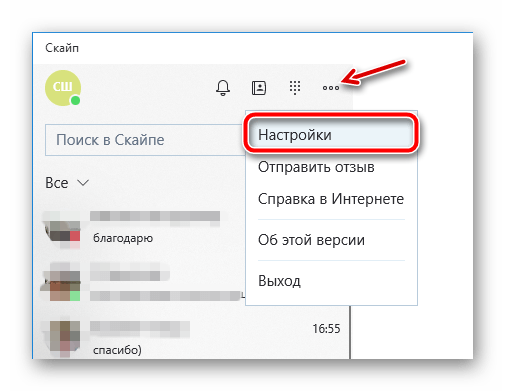
Все внесенные изменения сохраняются автоматически. Поэтому, если в настройках вы видите свое изображение, то просто закройте это окно и попробуйте сделать тестовый звонок.
В скайпе добавляются американцы и незнакомые люди — почему
Скорее всего, это просто любители пообщаться со случайными людьми. Они не заморачиваются тем, как выйти на другого человека, а просто набирают случайный ник и предлагают: «Давай иногда общаться через скайп?». Именно так и начинается активное общение с иностранцами.
Иногда, когда человека посещает вопрос: «Почему я общаюсь по skype только с друзьями?» — он заходит в случайную группу и пишет: «девчонки, кто желает поговорить по скайпу?». Даже группы есть такие «девушки, которые хотят общаться».
Как правило, они просто добавляются и предлагают поболтать, не стараясь связаться с нужным человеком.
Методы настройки веб-камеры Skype
Для правильной и комфортной работы необходимо настроить поток видео с компьютера. На первый взгляд это может показаться достаточно сложным, однако уверяю Вас, что настроить веб-камеру Скайп сможет пользователь Интернета с любым уровнем подготовки. Итак, разберем стандартную настройку и решим возникшие в процессе трудности.
Способ 1. Настройка веб-камеры на ноутбуке
За последние десятилетия мобильные компьютеры постепенно вытесняют ЭВМ из повседневного пользования, поэтому рассмотрим на примере ноутбука. Итак, всё готово для хорошего разговора:
- Собеседника добавили в список контактов.
- Микрофон подключили. Во многих ноутбуках он уже встроен, однако рекомендую использовать отдельный микрофон, потому как это удобно и не нужно мириться с шумом охлаждения ноутбука.
- Тест звука сделали с помощью специальной службы Скайп.
Осталось увидеть картинку на экране, чтобы впечатления стали насыщеннее. Для этого необходимы несколько простых действий:
Нажимаем «Инструменты» вверху, на панели меню.
Из выпадающего списка выбираем пункт «Настройки».
В левой части окна Skype ищем «Настройки видео».
После выбора этого пункта меню в правой части экрана появится окно «Настройки веб-камеры».
В большинстве случаев изображение с камеры будет видно в этом окне, однако не всегда удается настроить веб-камеру в Скайпе с первого раза.
Способ 2. Выбор нужной камеры
Что же делать, если вместо своего лица в окне появился знаменитый черный квадрат Казимира Малевича? Откладываем панику и первым делом убеждаемся, что выбрана нужная камера.
Для этого нажимаем над черным квадратом меню «Выбрать веб-камеру».
Кликаем на нужном устройстве левой кнопкой мыши.
Как правило, после проделанных операций изображение появится. Веб-камера также может быть занята другими процессами, что может повлечь за собой отсутствие видеосигнала. Выход прост: закройте всё, что может занимать камеру и мешать нормальной работе Skype(это могут быть видеочаты, фото и видеоредакторы).
Итак, сигнал получен: мы видим себя в окне «Настройки видео». В случае, если качество изображения не устраивает:
Нажимаем под ним на кнопку «Настройки веб-камеры».
В появившемся окне ползунками можно регулировать такие параметры как: яркость, контрастность, оттенок и многие другие. Делается это очень просто: зажимаем левую кнопку мыши и перетаскиваем в лево для уменьшения эффекта, а в правую строну для его усиления. С правой стороны так же можно поставить отметку в колонке «Авто» для того, чтобы этот параметр автоматически регулировался Skype.
Закончив нажимаем «ОК» для применения или «Отмена», если произведенные настройки не подошли. Всегда можно вернуться к изначальным установкам нажав на кнопку «По умолчанию».
Общие настройки веб- камеры
После применения или отмены параметров, в окне «Настройки веб-камеры» можно ограничить круг пользователей, от которых мы готовы автоматически принимать видео и демонстрировать экран.
Для этого немного ниже есть соответствующие переключатели:
- от кого угодно;
- только от моих контактов;
- никого.
Подводя итоги всего, о чем я написал выше, можно с уверенностью сказать, с помощью простых кликов мыши включить и настроить веб-камеру в Скайпе для ноутбука может абсолютно любой пользователь сети Интернет. Общайтесь с теми, кого сейчас рядом нет, дарите им улыбки, отправляйте фотографии и документы. Ведь именно для этого и придуман Скайп.





























